FastReport .Net是一款全功能的Windows Forms、ASP.NET和MVC报表分析解决方案,使用FastReport .NET可以创建独立于应用程序的.NET报表,同时FastReport .Net支持中文、英语等14种语言,可以让你的产品保证真正的国际性。
FastReport.NET官方版下载(qun:585577353)![]() https://www.evget.com/product/1861/download
https://www.evget.com/product/1861/download
"Data"窗口
所有数据均可从“Data”窗口访问。可以通过选择“Data|Display Data Window”菜单来显示该窗口。
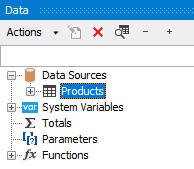
“Data”窗口允许操作所有数据元素,也可以将它们拖到报告页面中。所有操作都可以借助工具栏和“manipulate”菜单来完成:

这些操作的一部分在“Data”窗口的上下文菜单中重复。例如,如果选择数据源,则可以使用其上下文菜单创建计算列、删除数据源或查看其数据。
数据源
通常,数据源代表一个数据库表或 SQL 查询。一份报告中可以有多个数据源。对于大多数报告来说,只需要一个数据源。像 "Master-Detail "这样的报告需要两个数据源,这两个数据源通过关系彼此相连(我们将在本章后面学习)。
数据源有一个或多个数据列。每一列都有明确的数据类型。要查看列类型,请选择该列并打开 "Properties "窗口。列类型在 "DataType "属性中显示。列名附近的图标也有助于确定列的类型。
为报告定义数据源有两种方法。
第一种方法是在应用程序中定义数据源并在报表中注册。这取决于创建此应用程序的程序员(详见 "Programmer's manual")。用户只需选择所需的数据源即可在报告中使用。可以在 "Data|Choose Report Data... "菜单中进行选择。

报告中登记的所有数据都会在此窗口中列出。只需勾选报告中需要的数据即可。在处理报告时,随时都可以这样做。
第二种方法--自己创建一个新的数据源。它可以是一个数据库表或一个 SQL 查询。在这种情况下,数据源定义会保存在报告文件中。
fastReport 允许连接到许多流行的 DBMS(数据库管理系统),如 MS SQL、Oracle、Interbase 和 Access。此外,您还可以使用以 xml/xsd 格式保存的数据文件。
数据库表内容不会保存在报告文件中。而是保存连接字符串和数据源模式。连接字符串可能包含登录名和密码等数据,因此在报告文件中会加密保存。必要时,可以使用自己的密钥对数据进行加密,以提高安全性。在这种情况下,只有在你的程序中才能正确打开报告文件。

 | SpringBoot统一结果封装)

)



)



)
)

---@在bash中的作用---positional parameter详解)



)